Google meet mute est une fonctionnalité très efficace mise à la disposition des participants à une réunion. Parfois, il peut y avoir des distorsions en arrière-plan. Les personnes peuvent donc couper le son de leur micro afin d'éviter toute perturbation de la réunion. Il est possible pour l'hôte de mettre en sourdine un participant à la réunion, ou de se mettre lui-même en sourdine. Pendant que la personne est en sourdine, elle peut toujours écouter ce qui est discuté dans la réunion, mais les autres membres ne pourront pas l'écouter tant qu'elle n'aura pas été remise en sourdine.
Vous souhaitez obtenir de l'aide pour savoir comment couper le son de Google Meet ? Ne vous inquiétez pas, nous avons tout un tas d'informations pour vous !
- Partie 1 : Comment fonctionne le bouton "Mute" dans Google Meet ?
- Partie 2 : Comment couper votre micro dans Google Meet ?
- Partie 3 : Comment mettre quelqu'un en sourdine dans Google Meet ?
- Partie 4 : Comment mettre en sourdine tous les participants dans Google Meet ?
- Partie 5 : Meilleures extensions Chrome pour mettre tout le monde en sourdine dans Google Meet
- Partie 6 : Comment supprimer quelqu'un de Google Meet sans être un hôte ?
Partie 1 : Comment fonctionne le bouton "Mute" dans Google Meet ?
Le bouton "muet" de Google Meet est une véritable bénédiction : d'un simple clic, vous pouvez mettre votre micro en sourdine. De cette façon, le participant peut toujours entendre ce qui se passe pendant la session, mais il n'est pas audible par les autres. Ainsi, si vous n'êtes qu'un simple auditeur et que vous ne souhaitez pas participer à la session, vous pouvez couper le son de votre microphone.
En outre, si une personne souhaite participer à une réunion, elle peut désactiver son microphone et le réactiver rapidement une fois qu'elle a apporté sa contribution. D'un simple clic, l'organisateur de la réunion peut également mettre en sourdine toutes les personnes participant à la session afin d'éviter tout bruit supplémentaire ou toute distraction.
Partie 2 : Comment couper votre micro dans Google Meet ?
Alors que beaucoup pensent que l'utilisation de la fonction de mise en sourdine sur Google Meet est une tâche délicate, la question de savoir comment mettre en sourdine un participant à Google Meet est assez simple.
Il suffit de cliquer sur le bouton du microphone situé en bas de l'écran pour que le son soit coupé.
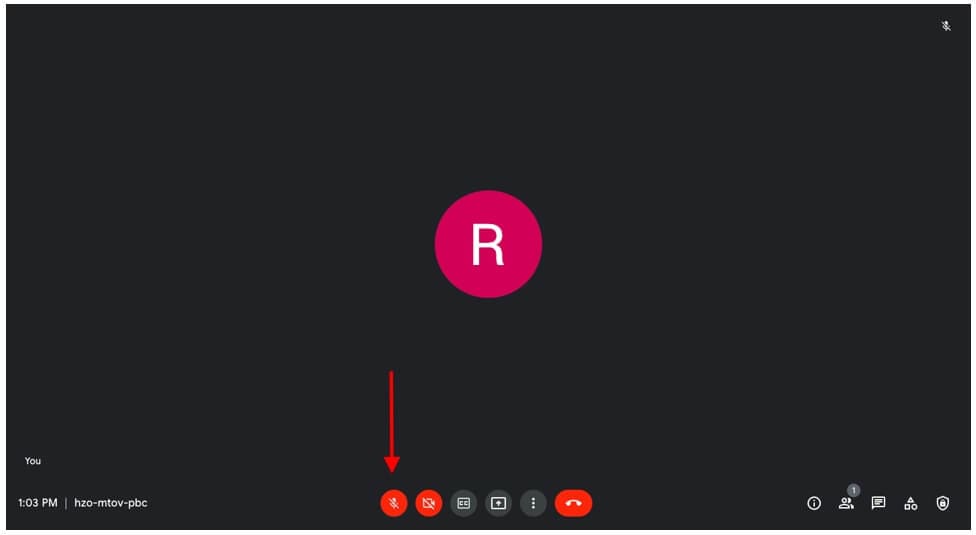
S'ils cliquent à nouveau sur ce même bouton, ils ne seront plus mis en sourdine.

Toutefois, s'ils ne veulent pas utiliser l'écran pour mettre en sourdine et rétablir le son, ils peuvent utiliser des raccourcis clavier. Pour les utilisateurs de Mac, les touches correspondantes sont CTRL - COMMANDE - M. Si vous utilisez un autre ordinateur de bureau ou portable, il s'agit simplement de CTRL - M.
Partie 3 : Comment mettre quelqu'un en sourdine dans Google Meet ?
Il arrive que des personnes ne se rendent pas compte que le bruit de fond de leur environnement perturbe la réunion. C'est alors que la mise en sourdine d'une personne peut s'avérer utile ! En principe, un hôte ou d'autres participants à la réunion peuvent mettre une personne en sourdine en fonction de leurs besoins. Cependant, il existe un critère d'éligibilité auquel ils doivent se conformer pour obtenir les autorisations d'inhibition.
Critères d'éligibilité pour mettre quelqu'un en sourdine dans Google Meet
Avant de voir comment couper le son d'une personne sur Google Meet, vérifiez si l'un des scénarios suivants s'applique à vous,
- Lors des appels vidéo hébergés sur des comptes Google personnels, seul le modérateur peut mettre une personne en sourdine.
- Les appels Google Meet effectués par l'intermédiaire des comptes de l'espace de travail Google permettent uniquement à une personne du domaine qui a organisé la réunion de mettre un participant en sourdine.
- Lors d'un appel vidéo organisé à l'aide d'un compte Google éducatif, seule la personne qui a créé la réunion ou qui est propriétaire d'un calendrier peut mettre les autres personnes en sourdine.
Si l'une de ces circonstances s'applique à vous, vous pouvez donc facilement couper le son d'une personne lors d'une session Google Meet. Le processus comprend les étapes suivantes,
Cliquez sur la photo d'un participant et cliquez sur Mute ou, si cette étape ne fonctionne pas pour vous, en bas à droite de votre salle vidéo sur Google Meet, cliquez sur People (Personnes), un menu apparaît alors sur le côté de votre écran.
Cliquez sur la flèche située à côté du nom de la personne que vous souhaitez mettre en sourdine. Une fois que vous avez fait cela, un menu déroulant apparaît avec trois options.
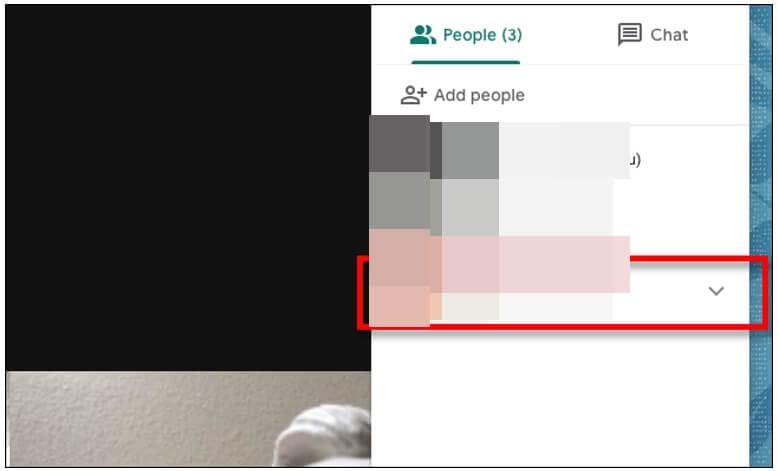
Cliquez sur le bouton du micro au milieu, et une fois qu'une croix apparaît sur le micro, l'individu est mis en sourdine.
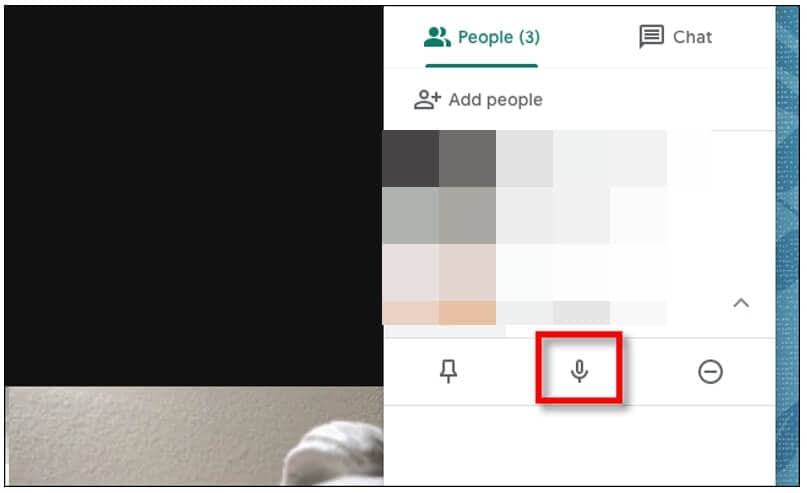
Partie 4 : Comment mettre en sourdine tous les participants dans Google Meet ?
Vous voulez faire passer votre message à tout le monde sans que certains vous interrompent et vous fassent perdre votre train ? Mettez tout le monde en sourdine !
Remarque importante : la gestion des hôtes doit être activée avant le début de la réunion afin d'utiliser l'option Google Meet Mute pour mettre tous les participants en sourdine en même temps. En outre, la fonction Google Meet mute all n'est disponible que pour les comptes éducatifs et ne peut être utilisée que par les créateurs de réunions et les propriétaires des calendriers.
Dans le bouton de droite de votre fenêtre Google Meet, cliquez sur "personnes", puis sur le bouton "Tout mettre en sourdine".
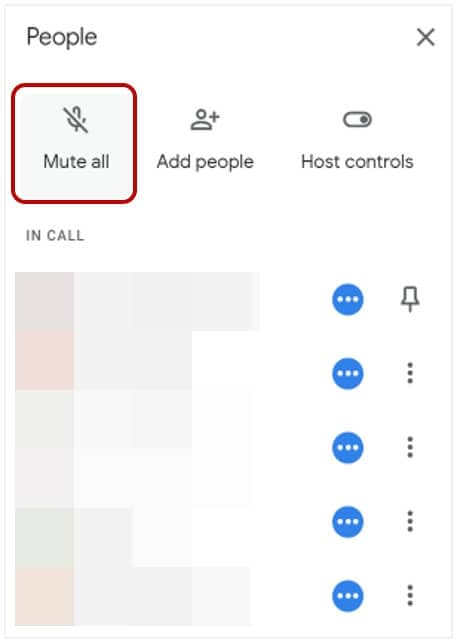
Remarque : une fois qu'un participant a été mis en sourdine, il a la possibilité de revenir manuellement à la sourdine, ne l'oubliez donc pas.
Partie 5 : Meilleures extensions Chrome pour mettre tout le monde en sourdine dans Google Meet
Ce n'est pas comme si tout le monde disposait d'un compte Google éducatif lui permettant d'accéder à la fonction de mise en sourdine, alors que font ces personnes ? Ils peuvent se procurer certaines des meilleures extensions chrome qui leur permettent d'utiliser l'option "tout couper" sans créer de compte Google éducatif.
Jetez un coup d'œil à ces extensions qui vous permettront de couper le son des participants à Google Meet en une seule fois !
Mute All pour Google Meet
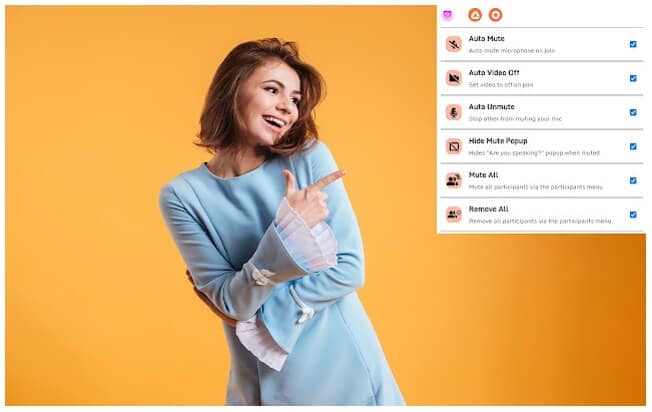
Cette extension est proposée par https://google-meet-mute-all.dllplayer.com/ et fonctionne avec Google Drive. Il permet aux individus de personnaliser leurs paramètres d'utilisateur et leurs préférences pour une réunion Google Meet.
Voici quelques-unes de ses principales caractéristiques,
- Mettez vous automatiquement en sourdine et éteignez votre vidéo lorsque vous entrez en réunion.
- Débrouillez-vous automatiquement pour ne pas être mis en sourdine par d'autres participants.
- Mettre tout le monde en sourdine lors d'une présentation.
- Ajoutez des émojis, empêchez les fenêtres contextuelles et utilisez des raccourcis clavier.
Mute All On Meet
Cet outil très innovant est une création de https://www.zoomcorder.com/ et vous permet de mettre en sourdine tous les membres d'un simple clic ou en appuyant sur ctrl+m sur votre clavier.
Il permet aux personnes d'enregistrer des réunions sans y assister et sans être l'hôte d'aucune d'entre elles ! Quel moyen incroyable de regarder vos réunions manquées à votre rythme !
Rencontre avec l'extension
Cette extension proposée par https://meetextension.com/ est utilisée par des enseignants, des étudiants, des entrepreneurs, des ONG, etc. dans plus de 20 pays à travers le monde.
Cette extension vous permet d'effectuer de nombreuses opérations, telles que l'enregistrement des appels vidéo Google Meeting, la mise en sourdine et l'activation des microphones. En outre, vous pouvez également l'utiliser pour accepter ou refuser automatiquement une demande de participation à une réunion, télécharger le chat et activer l'affichage image dans l'image pour regarder d'autres vidéos et votre appel vidéo ensemble sur votre écran.
Partie 6 : Comment supprimer quelqu'un de Google Meet sans être un hôte ?
Ne détestez-vous pas les distorsions ou les perturbations dans une session à cause d'un autre participant ? Heureusement pour tout le monde, Google Meet dispose également d'une fonction permettant de se retirer de la réunion. Dans ce cadre, les individus peuvent exclure d'autres personnes de la réunion, si elles ne sont pas censées participer à la session ou si elles posent des problèmes au cours de la réunion. Ils peuvent le faire en tant qu'hôte et même lorsqu'ils ne sont pas l'hôte de la réunion.
1. Comment renvoyer quelqu'un tout en étant l'hôte ?
Dans la fenêtre Google Meet, cliquez sur l'icône des personnes et une liste de noms de participants s'affiche à l'écran.
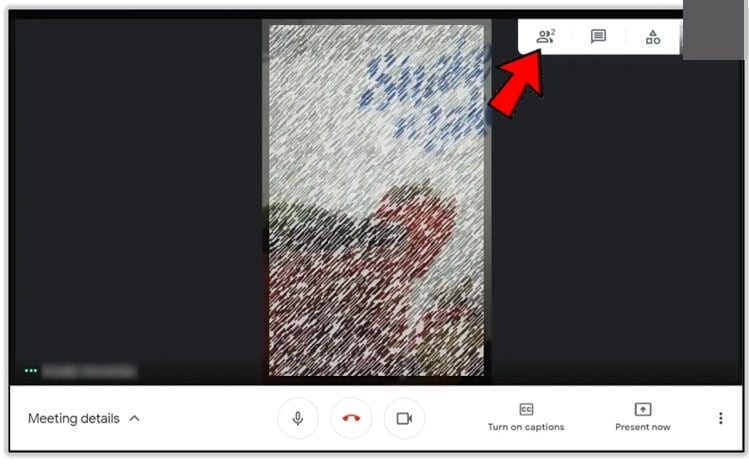
Ensuite, dans la liste des noms de tous les participants, cliquez sur le nom de la personne que vous souhaitez supprimer, puis sur les 3 points situés à côté de son nom.
Deux options s'offrent à vous : Épingler à l'écran et Retirer de la réunion. Cliquez sur la deuxième option pour supprimer le participant et confirmez la commande.
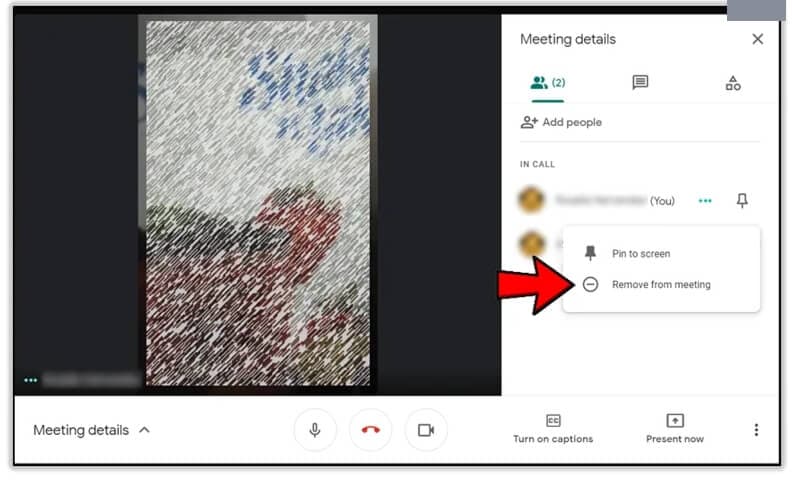
2. Comment supprimer un participant de Google Meet sans en être l'hôte ?
Si vous n'êtes pas l'hôte, vous ne pouvez malheureusement pas retirer un participant de la réunion. Cependant, si vous téléchargez une extension, cela pourrait suffire à activer cette fonction.
FAQ sur la mise en sourdine des personnes sur Google Meet
Q1) Les gens sauront-ils que je me suis mis en sourdine sur Google Meet ?
Oui, les gens sauront que vous avez coupé le son, car votre microphone apparaîtra sur les écrans des autres participants avec un signe d'annulation.
Q2) Que faire si vous avez été mis en sourdine dans Google Meet ?
Si vous êtes mis en sourdine par quelqu'un d'autre au cours de la session, vous pouvez le faire vous-même en cliquant sur l'icône du microphone en bas de votre fenêtre de réunion ou en appuyant sur les touches "*6" pour vous mettre en sourdine.
Êtes-vous prêt à utiliser la fonction Mute sur Google Meet ?
La fonction de mise en sourdine de Google Meet est vraiment très simple et pratique à utiliser. Il suffit de cliquer sur quelques boutons et c'est parti ! Suivez la procédure décrite ci-dessus et vous pourrez facilement utiliser la fonction de mise en sourdine de Google Meet.



 Sécurité 100 % vérifiée | Aucun abonnement requis | Aucun logiciel malveillant
Sécurité 100 % vérifiée | Aucun abonnement requis | Aucun logiciel malveillant

